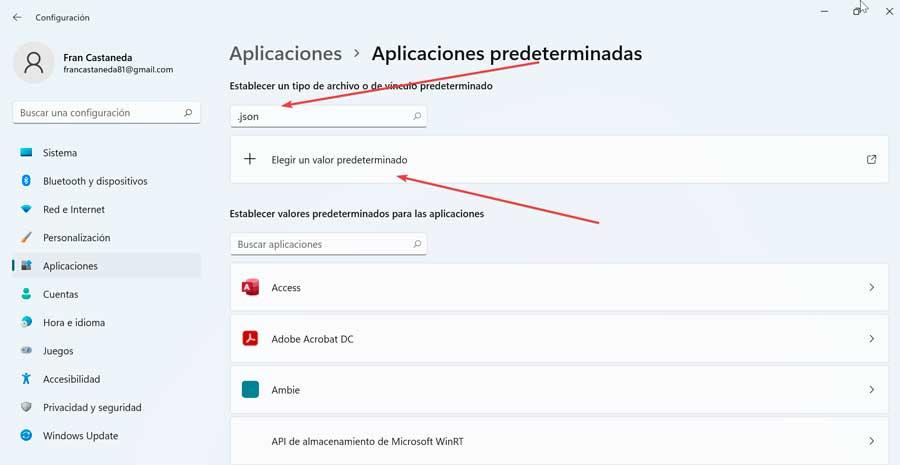Programowanie jest jednym z najważniejszych elementów, jakie odnajdujemy w świecie informatyki, ponieważ jest podstawowym filarem zarówno stron internetowych, jak i tworzenia aplikacji. W tym celu istnieje wiele różnych języków, wśród których możemy wyróżnić format JSON, o którym będziemy mówić dalej.
Dzisiaj porozmawiamy o plikach w formacie JSON. Dowiemy się czym dokładnie są, do czego służą i jakie korzyści może nam zapewnić ich zastosowanie. Porozmawiamy również o programach, które mają nam pomóc otwierać i przeglądać zawartość tych plików, a także ich edycję. Na koniec odniesiemy się do głównych problemów, z powodu których tego typu pliki nie otwierają się poprawnie.

Co to jest format pliku JSON
JSON to skrót dla JavaScript Object Notation (JavaScript Object Notation) i jest tylko jednym z wielu prostych tekstów, które powstały jako podzbiór JavaScript, ale biorąc pod uwagę jego wszechstronność, szybko uznano go za niezależny język, pozycjonując się jako alternatywa dla klasycznego XML-a. Chociaż istnieje wiele aplikacji, które wykorzystują ten format do wymiany danych, nie wszystkie z nich są w stanie je zapisać, ponieważ wymiana odbywa się między komputerami podłączonymi do Internetu.
dlaczego ich używać
Ten typ formatu pliku to tekstowe , więc nie są wykonywalne jak plik EXE. Dzięki temu zarówno ludzie, jak i komputery mogą z łatwością czytać i zapisywać w tym pliku.
Jest również kompaktowy i lekki i można go otworzyć w większości edytorów tekstu, chociaż nie wszystkie umożliwiają edycję. Zawiera .json rozszerzenie pliku, które jest dość podobne do formatu pliku XML, co czyni go główną alternatywą.
Ten format łatwo odwzorowuje struktury danych używane przez większość języków programowania. I jest tak, że prawie wszystkie języki zawierają biblioteki lub jakąś funkcję, którą można czytać i pisać za pomocą struktur JSON.
Główne zalety
Na początku były używane do przechowywania prostych struktur danych i obiektów, a także do wymiany danych między serwerami internetowymi i aplikacjami internetowymi. Jednak obecnie są one wykorzystywane do innych celów, ponieważ istnieją strony internetowe lub wyszukiwarki, które ich używają.
Na przykład Mozilla Firefox używa ich do zapisywania kopii zapasowych zakładek, Google+ do zapisywania danych profilu, a bazy danych NoSQL używają go do przechowywania nieustrukturyzowanych danych. Ponadto jest kompatybilny z różnymi interfejsami API programowania i jest powszechnie używany do programowania aplikacji internetowych AJAX.
Dodatkowo, służy do aplikacji internetowych , ponieważ ten format pliku odpowiada za wysyłanie powiadomień do serwera WWW z aplikacji internetowych, a także za pobieranie stanu aplikacji internetowej.
Programy do otwierania plików JSON
Pliki JSON to proste pliki tekstowe, dzięki czemu można je otwierać w dowolnym edytorze tekstu. Windows nie przypisuje automatycznie surowego edytora do otwierania tego typu pliku, więc będziemy musieli wybrać program ręcznie. Narzędzia, o których będziemy mówić dalej, są zaprojektowane tak, abyśmy mogli ich używać do przeglądania i otwórz pliki JSON , a niektóre pozwolą nam nawet je edytować.
notatnik
Jest to prawdopodobnie najłatwiejszy sposób na otwarcie pliku JSON, który jest dostępny zarówno w systemie Windows 11, jak i Windows 10 oraz innych starszych wersjach Microsoft system operacyjny, dzięki czemu każdy może bez problemu uzyskać do nich dostęp.
Aby to zrobić, po prostu kliknij prawym przyciskiem myszy nasz plik. Spowoduje to otwarcie menu kontekstowego, w którym musimy wybrać opcję „Otwórz za pomocą”. Tutaj musimy kliknąć przycisk „Więcej aplikacji”, aby pokazały nam wszystkie dostępne programy, z których możemy korzystać. Tutaj wybieramy Notatnik i klikamy OK. Możemy również uruchomić Notatnik bezpośrednio, kliknąć zakładkę „Plik”, a następnie „Otwórz” i wybrać żądany plik.
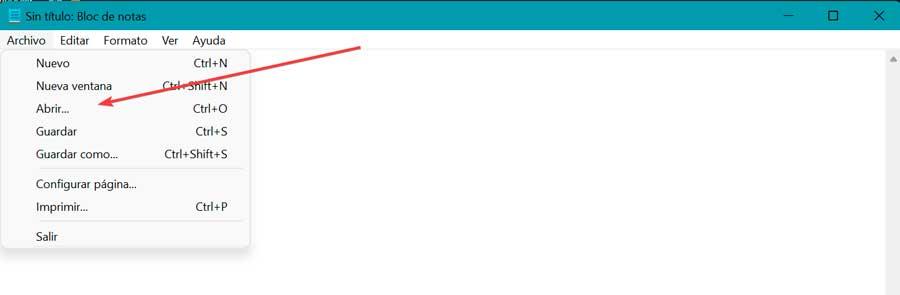
Od tego momentu możemy odczytać plik, Edytować i zapisz wszelkie zmiany, które musimy wprowadzić.
Mozilla Firefox
Jest to jedna z najpopularniejszych i najbardziej konfigurowalnych przeglądarek internetowych typu open source. Jak wspomnieliśmy wcześniej, Firefox używa tego typu plików do utwórz kopię swoich zakładek, więc możliwe jest użycie tej przeglądarki do otwarcia pliku JSON nie tylko w systemie Windows, ale także w innych systemach operacyjnych, takich jak Linux lub macOS. Możemy pobierz za darmo z jego strony internetowej.
Aby to zrobić, po prostu uruchom go i otwórz nowe okno, w którym możesz przeciągnąć i upuścić plik. Alternatywnie możemy również skorzystać z poprzedniej metody, klikając plik prawym przyciskiem myszy i wybierając Firefox z listy aplikacji, która pojawia się w menu kontekstowym.
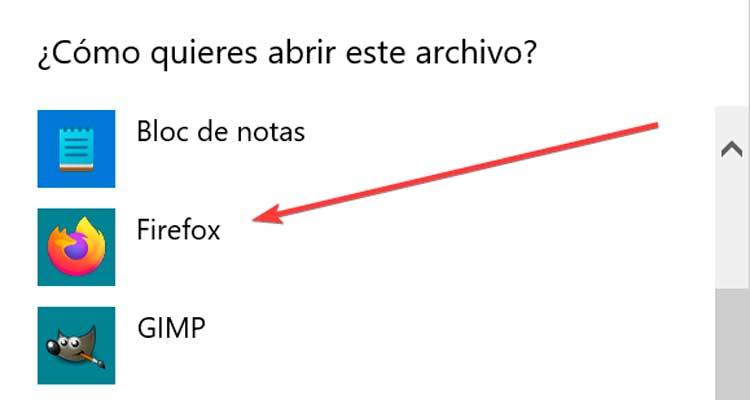
Przeglądarka Mozilli zajmuje się interpretacją danych za nas, wyświetlając je w bardziej czytelny sposób. Główną wadą, którą zamierzamy znaleźć, jest to, że widzimy plik tylko w Firefoksie, ale w tym przypadku nie będziemy mogli go edytować.
Atom
Jest to jeden z najpopularniejszych darmowych i open source edytorów i może być używany w środowisku kodowania, ponieważ jest kompatybilny z językami takimi jak C++, Java, YAML, PASCAL i HTML itp., zwykłym edytorem tekstu lub prosty czytnik plików JSON lub XML . Posiada intuicyjny interfejs, dzięki któremu możesz porównaj i edytuj kod między plikami.
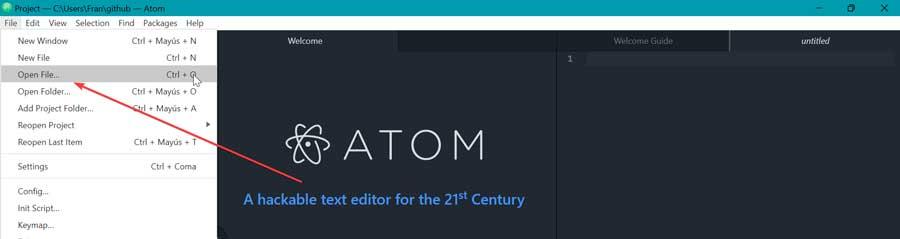
Aby z niego skorzystać, po prostu go pobierz ze strony internetowej dewelopera i zainstaluj. Po wykonaniu kliknij kartę „Plik” w lewym górnym rogu i wybierz „Otwórz plik”. Teraz pozostaje nam tylko wybrać i otworzyć plik JSON.
Notepad + +
Jest to jedna z najpopularniejszych alternatyw dla Notatnika jako edytora zwykłego tekstu, znacznie ulepszająca Microsoft, ponieważ ma o wiele więcej funkcji, ponieważ jest naprawdę używany jako edytor kodu źródłowego. Obsługuje wiele języków programowania i możliwość czytaj i edytuj pliki JSON .
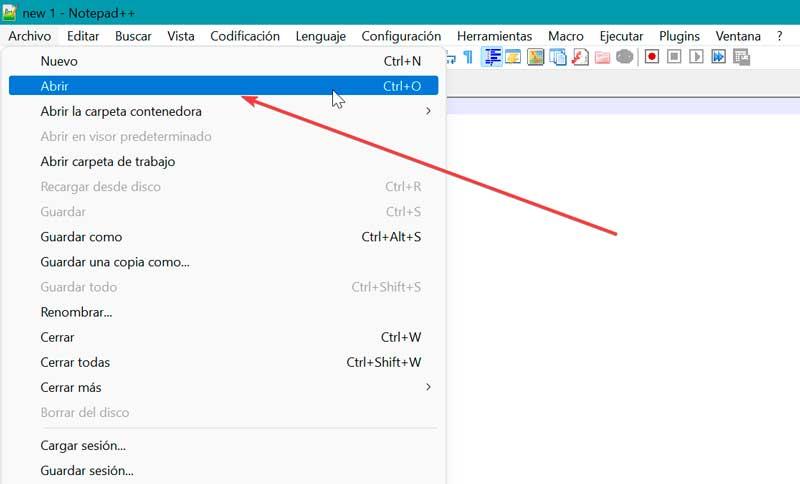
Aby to zrobić, po prostu pobierz Notepad++ za darmo ze swojej strony internetowej i zainstaluj go. Po wykonaniu klikamy zakładkę „Plik”, którą znajdujemy w lewym górnym rogu, klikamy „Otwórz” i wybieramy nasz plik, aby się otworzył i wyświetlił w interfejsie programu. Ponadto dzięki temu programowi nie tylko możemy je zobaczyć, ale także możemy je edytować.
WordPad
Kolejny program, który możemy znaleźć domyślnie w systemie Windows i jest to mieszanka Notatnika i Microsoft Word z pakietu Office, z większą liczbą funkcji niż pierwsza, ale mniej niż druga. WordPad to prosty edytor tekstu oferujący bogate opcje formatowania, w którym można wybierać różne czcionki, wstawiać obiekty, ustawiać odstępy między wierszami itp. Ponadto jest kompatybilny z formatami JSON, XML i DOCX, dzięki czemu zarówno otwórz, jak i edytuj te formaty.
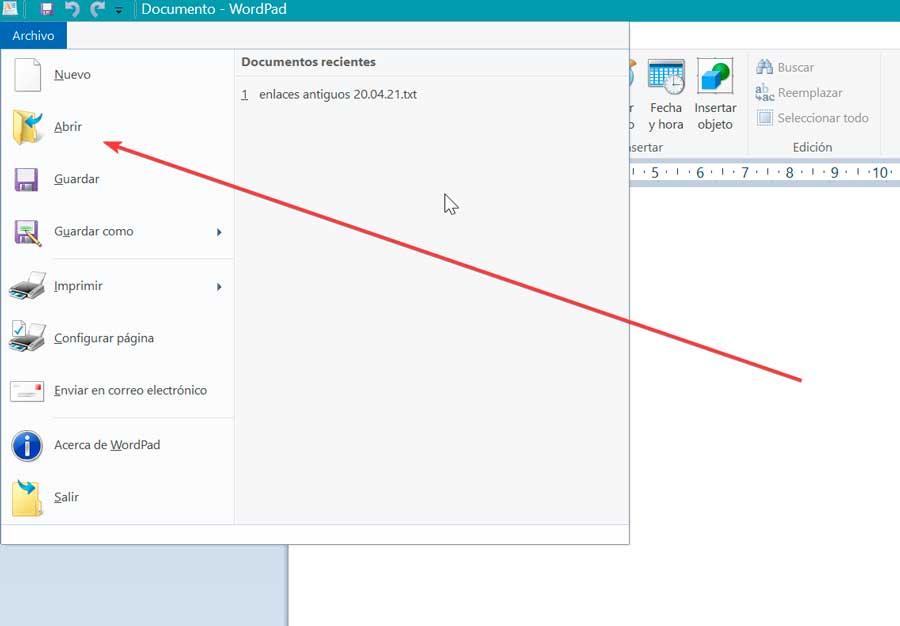
Ponieważ znajduje się domyślnie zarówno w systemie Windows 10, jak i Windows 11, po prostu wyszukaj go w polu wyszukiwania menu Start i uruchom. Po uruchomieniu kliknij kartę Plik, znajdującą się w lewym górnym rogu, a następnie kliknij Otwórz i wybierz plik.
Microsoft Excel
Jeśli Excel jest z czegoś znany, to jest to najbardziej znana i najczęściej używana aplikacja do obsługi arkuszy kalkulacyjnych na całym świecie, zarówno przez użytkowników domowych, jak i profesjonalistów. Oprócz tworzenia tabel, formuł matematycznych czy wykresów, to popularne narzędzie firmy Microsoft umożliwia również: czytać języki programowania , takich jak JSON.
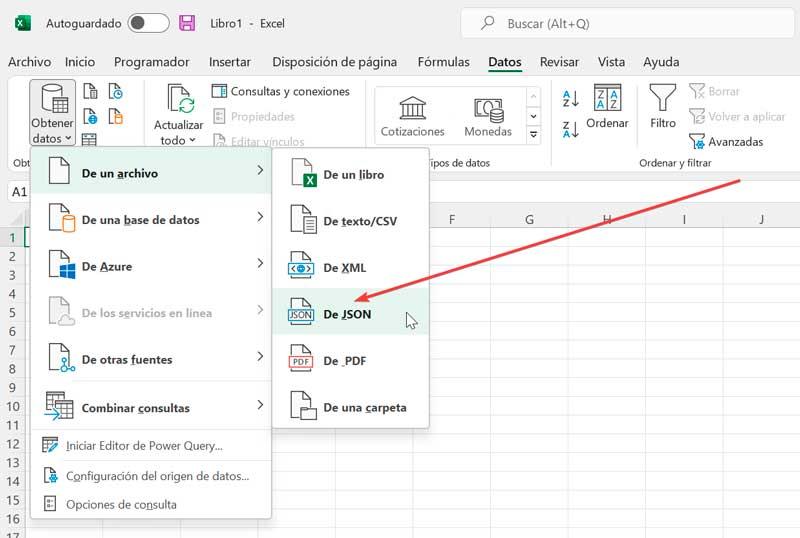
Aby korzystać z Excela, musimy wykupić jego licencję poprzez pakiet biurowy Office lub poprzez subskrypcję Microsoft 365, dostępne od 69 euro rocznie do użytku osobistego. Po zainstalowaniu uruchamiamy go i otwieramy arkusz kalkulacyjny. Następnie kliknij zakładkę „Dane”. Tutaj znajdujemy sekcję „Pobierz i przekształć dane” po lewej stronie. Następnie klikamy „Pobierz dane”, przesuwamy wskaźnik nad „Z pliku” i klikamy „Z JSON” . Pozostaje tylko zlokalizować go i wybrać Otwórz, aby pojawił się w arkuszu kalkulacyjnym.
Pliki JSON się nie otwierają, dlaczego?
Pliki JSON nie otwierające się w systemie Windows to powszechny problem, z którym boryka się wielu użytkowników. Może się tak zdarzyć z różnych powodów. Głównym powodem jest to, że nie używamy właściwego programu. Dlatego też, jeśli nie mamy na swoim komputerze odpowiedniej aplikacji, która zapewnia kompatybilność z tym formatem, otwarcie jej nie będzie niemożliwe.
Dlatego musimy sprawdzić, czy mamy programy powiązane z następującymi plikami JSON:
- Kopie zapasowe zakładek w Firefoksie.
- Pliki manifestu narzędzi Google.
- Notacja celu JavaScript.
Jeśli mamy problemy z otwarciem tego typu pliku, może być ze względu na swój rozmiar . Jeśli używamy Notatnika, ze względu na jego ograniczenia, obsługuje on tylko pliki do 100 kilobajtów, więc jeśli waży więcej, możemy mieć problemy z blokowaniem lub może nie wyświetlać się poprawnie. W przypadku dużych plików lepsze są inne programy, takie jak WordPad, Atom itp.
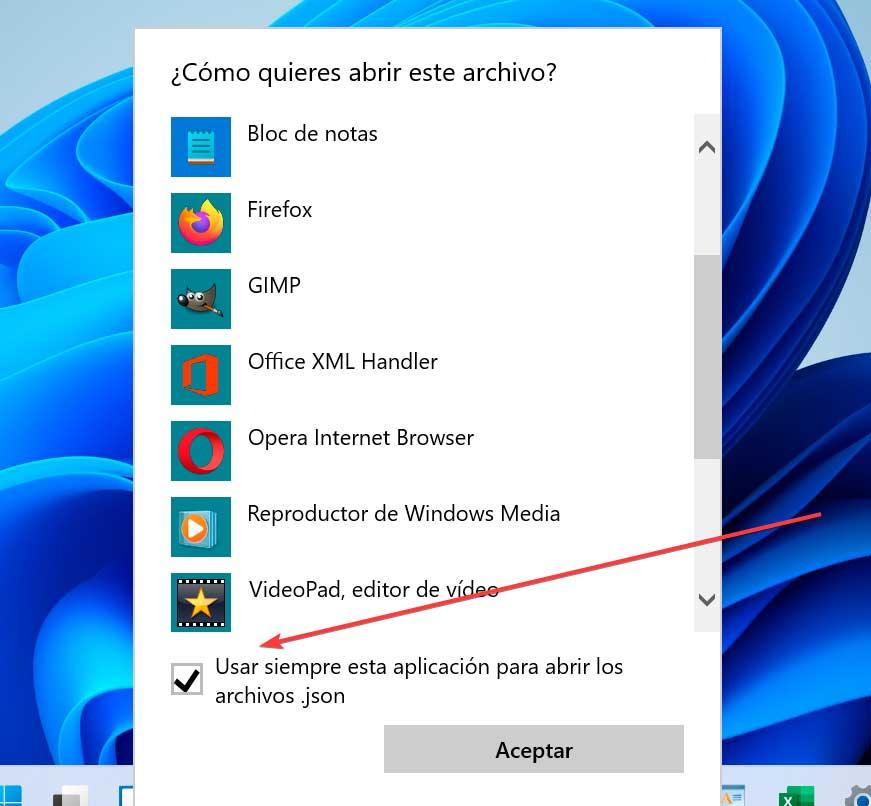
Innym sposobem na obejście tego jest: ustaw domyślną aplikację dla tego typu formatu, aby domyślnie otwierał pliki JSON. Aby to zrobić, uzyskujemy dostęp do menu Ustawienia systemu Windows, naciskając skrót klawiaturowy „Windows + I”. Następnie kliknij „Aplikacje” i „Aplikacje domyślne”. Teraz w „Ustaw domyślny typ pliku lub linku” piszemy .json i klikamy „Wybierz wartość domyślną”. Na koniec dostaniemy wyskakujące okienko, które zapyta nas, jakiego programu chcemy użyć. Wybieramy go i pozostawiamy zaznaczone pole „Zawsze używaj tej aplikacji do otwierania plików .json”.